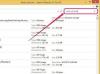Credit imagine: Thomas Northcut/Photodisc/Getty Images
Imprimantele Epson sunt echipate cu capacități de scanare digitală mult peste scanerul obișnuit. Dispozitivele de scanare Epson au mai multe moduri de utilizare, componente și funcții de editare diferite pentru a vă asigura că obțineți cea mai bună rezoluție de duplicare a documentelor originale. Operarea acestor dispozitive de scanare necesită de obicei o experiență tehnică minimă. Configurarea de bază a dispozitivului și configurarea documentelor sunt cele mai importante elemente ale scanării cu o imprimantă Epson.
Pasul 1
Așezați documentul original pe care doriți să îl scanați în alimentatorul automat de documente al imprimantei. (Aceasta este suprafața transparentă de sub capacul hardware al imprimantei.)
Videoclipul zilei
Pasul 2
Deschideți portalul Epson Printer pe computer. (Epson instalează un modul de configurare a imprimării pe computer cu instalarea driverelor software ale dispozitivului.)
Pasul 3
Faceți clic pe bara derulantă de sub setarea „Mod” pentru a selecta tipul de scanare a documentelor pe care doriți să o efectuați.
Pasul 4
Alegeți un mod de scanare pe baza celor trei opțiuni disponibile pentru imprimantele Epson. (Consultați Sfaturi pentru sugestii pentru modul de scanare.)
Pasul 5
Faceți clic pe butonul radio de lângă modul de culoare dorit pentru document. Vor fi disponibile trei opțiuni, „Culoare”, „Scale de gri” și „Alb-negru”.
Pasul 6
Selectați acțiunea ADF pentru a indica că documentul este plasat în alimentatorul automat de documente (ADF) pentru scanare. Aceasta va direcționa imprimanta către document.
Pasul 7
Faceți clic pe bara derulantă de sub setările „Rezoluție de scanare” și selectați rezoluția care se potrivește cel mai bine documentului dvs.
Pasul 8
Faceți clic pe „Scanare” din partea de jos a setărilor de scanare pentru a trimite acțiunea la imprimanta Epson. Documentul scanat va apărea într-o nouă fereastră de previzualizare pe ecranul computerului după ce scanarea este finalizată.
Bacsis
„Modul Office” este foarte recomandat pentru scanarea documentelor. În cele mai multe cazuri, „Modul Acasă” este utilizat pentru scanarea imaginilor și a articolelor cu rezoluții înalte. „Modul profesional” este de obicei pentru documente care necesită îmbunătățiri sau editare de document/imagine pentru a îmbunătăți rezoluția și claritatea documentului.
Rezoluțiile de scanare depind de documentul în sine. (Consultați resursele pentru a vă ajuta să decideți ce rezoluție de scanare se va potrivi documentului dvs.)
Avertizare
Driverul software al imprimantei Epson trebuie să fie instalat pe computer. În caz contrar, toate setările și acțiunile de scanare vor fi indisponibile. (Consultați resursa „Lista dispozitivelor de scanare și a manualelor utilizatorului” de mai jos, deoarece manualele și driverele software sunt disponibile pentru modelele de imprimante Epson.)
Adaptorul A/C al imprimantei trebuie să fie conectat la o priză de perete, iar cablul de sincronizare USB al imprimantei trebuie să fie conectat corespunzător la computer pentru ca acțiunile de scanare să fie detectate de imprimantă.
Puteți scana doar o pagină odată, chiar dacă documentul are mai multe pagini. În timp ce Epson are imprimante cu capacități de scanare față-verso, majoritatea nu au această funcție. Pentru informații despre scanarea unor astfel de documente, consultați secțiunea „Resurse” pentru listele de modele Epson și manualele de utilizare.